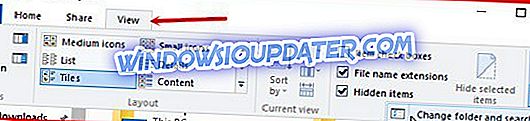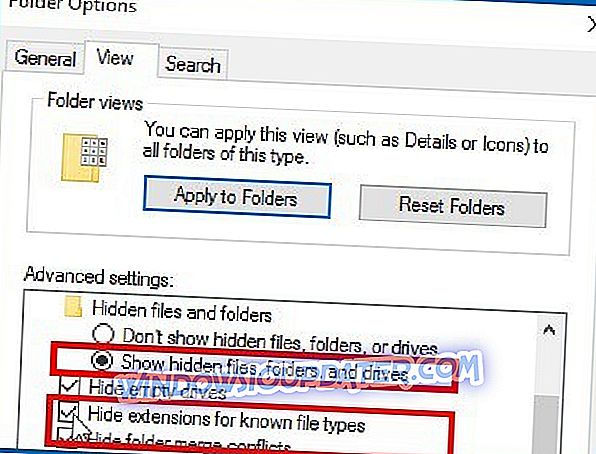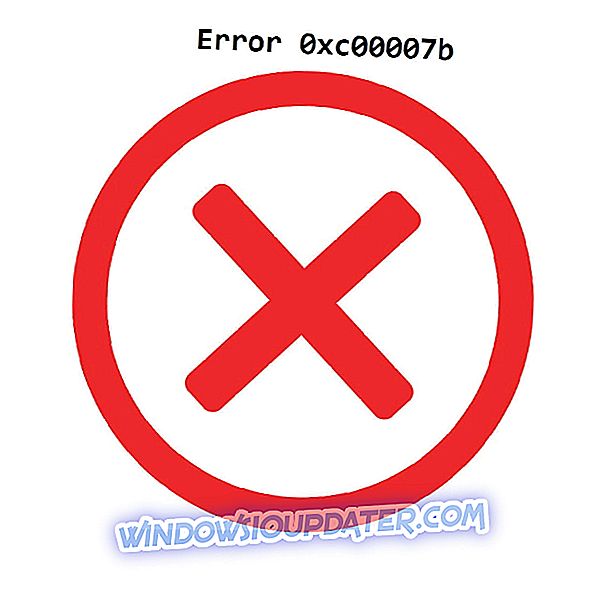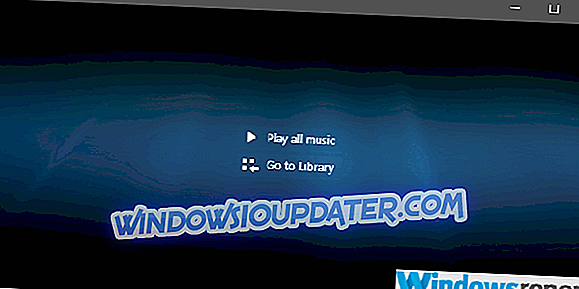Цоунтер Стрике: Глобал Оффенсиве је тренутно најпопуларнији пуцач у првом лицу на ПЦ-у, али изгледа да неки Виндовс 10 корисници имају одређене проблеме са Цоунтер Стрике: Глобал Оффенсиве, тако да ћемо се данас позабавити неким од ових проблема.
Корисници су пријавили разне проблеме, укључујући ФПС капи, игру се не учитава, руши и замрзавање игара. Ако сте страствени Цоунтер Стрике играч, ова питања могу уништити вашу омиљену игру, али на срећу данас имамо нека решења која вам могу помоћи. Пре него што почнемо, проверите да ли су инсталирани најновији управљачки програми за екране и Виндовс Упдатес.
Како поправити Цоунтер Стрике: Глобал Оффенсиве Црасхес и ФПС пада на Виндовс 10
- Уверите се да је режим компатибилности онемогућен
- Избришите цсго.еке и додајте опцију за покретање цл_дисаблехтмлмотд 1
- Користите -аутоцонфиг Лаунцх опцију
- Преместите свој цфг фолдер
- Цханге фастпрок.длл то фастпрок.дллолд
- Инсталирајте најновије верзије ОС-а и игара
- Дисабле Гаме ДВР
- Ажурирајте своје управљачке програме
- Потврдите датотеке игара
- [Видео Туториал] Како поправити ЦС: ГО Црни екран и заустављен рад Грешка на Виндовс 10
Решење 1 - Проверите да ли је режим компатибилности онемогућен
Корисници пријављују да режим компатибилности може проузроковати неке проблеме са Цоунтер Стрике: Глобал Оффенсиве на Виндовс 10, тако да је препоручљиво да га искључите. Да бисте искључили режим компатибилности, урадите следеће:
- Идите на Цоунтер Стрике: Глобал Оффенсиве инсталациони директоријум и пронађите цсго.еке. По дефаулту, инсталациони директориј треба да буде:
- СтеамАппсцоммонЦоунтер-Стрике Глобал Оффенсиве
- Пронађите и десним кликом цсго.еке. Изаберите Пропертиес из менија.
- Идите на картицу Цомпатибилити (Компатибилност) и опозовите избор у пољу за потврду Рун ас Администратор и Цомпатибилити.
- Кликните на Аппли и ОК да бисте сачували промене.
- Поново покрените игру да бисте видели да ли су проблеми решени.
Да бисте побољшали перформансе игре и ослободили се ниских ФПС-а, заосталих и других досадних проблема, препоручујемо вам да скинете Гаме Фире (бесплатно).
Решење 2 - Избришите цсго.еке и додајте опцију за покретање цл_дисаблехтмлмотд 1
- Идите на Цоунтер Стрике: Глобал Оффенсиве фолдер, пронађите цсго.еке и избришите га.
- Сада идите у Стеам библиотеку.
- Финд Цоунтер Стрике: Глобал Оффенсиве и десним кликом на њега.
- Изаберите Својства.
- У прозору Својства пронађите картицу Локално.
- У картици Лоцал кликните Провери интегритет кеширања игре.
- Када се процес заврши, поново идите на ЦС: ГО инсталациони директоријум и пронађите цсго.еке.
- Поновите све кораке из Решења 1. Поред тога проверите да ли је све не означено у Табу компатибилности цсго.еке.
- Вратите се поново у Стеам библиотеку и кликните десним кликом на ЦС: ГО и изаберите Пропертиес.
- Кликните на Сет лаунцх оптионс.
- У новом прозору унесите -цл_дисаблехтмлмотд 1.
- Сачувајте промене и започните игру.
-> ЧИТАЈ ТАКО: Поправи: Рачунар се руши приликом играња игара у Виндовс 10
Решење 3 - Користите -аутоцонфиг Лаунцх опцију

Ако имате проблема са црним екраном приликом покретања ЦС: ГО, пробајте следеће решење:
- Отворите библиотеку Стеам и пронађите Цоунтер Стрике: Глобал Оффенсиве.
- Кликните десним тастером миша и изаберите Пропертиес.
- Кликните на Лаунцх оптионс и унесите -аутоцонфиг.
- Сачувајте промене и започните игру.
Решење 4 - Преместите вашу цфг фасциклу
Ако се Цоунтер Стрике: Глобал Оффенсиве руши и добијате цсго.еке је престао да ради поруку покушајте ово:
- Идите на СтеамстеамаппсцоммонЦоунтер-Стрике Глобал Оффенсивецсгоцфг директоријум. Премести цфг директоријум на другу локацију, на пример на вашу радну површину.
- Покушајте поново да покренете игру.
Поред тога, неки корисници пријављују слично решење:
- Идите на СтеамстеамаппсцоммонЦоунтер-Стрике Глобал Оффенсивецсгоцфг фолдер
- Унутар цфг фолдера пронађите датотеку валве.рц и премјестите је или обришите.
- Покушајте поново да покренете игру.
Морамо напоменути да ће ово рјешење промијенити поставке игре на дефаулт, тако да када покренете игру по први пут провјерите јесте ли прилагодили поставке.
-> ПРОЧИТАЈТЕ: Како поправити парну игру која се тренутно затвара
Решение 5 - Промени фастпрок.длл в фастпрок.дллолд
Корисници су пријавили да се Цоунтер-Стрике: Глобал Оффенсиве одмах затвара на Виндовс 10 након што игра почне. Према мишљењу корисника, најбоље рјешење за ово рјешење је ажурирање Нвидиа управљачких програма са најновијом верзијом, али ако се проблем настави, можда ћете хтјети пробати сљедеће:
Прво прикажите екстензије фајлова за датотеке. Да бисте омогућили ову опцију, урадите следеће:
- У програму Екплорер кликните на картицу Приказ, а затим изаберите ставку Опције.
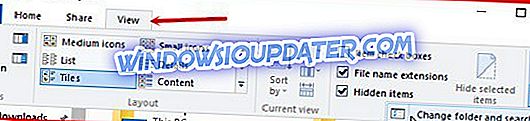
- У прозору Фолдер оптионс отворите опцију Виев.
- Уверите се да искључите опцију Сакриј проширења за познате типове датотека.
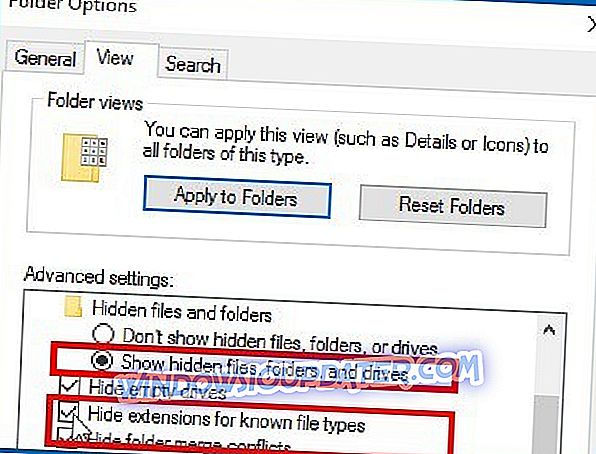
Сада можете видјети екстензије датотека и можете наставити.
- Идите на Ц: Виндовссисвов64вбем.
- Пронађите фастпрок.длл и преименујте га у фастпрок.дллолд.
Ако и даље имате проблема са вашим .длл-овима, препоручујемо вам да преузмете овај алат (100% сигуран и тестиран од нас) да бисте поправили разне проблеме са рачунаром, као што је губитак датотека, али и хардверски квар и малвер.
Ако не можете приступити вебм фолдеру или не можете преименовати датотеку, можда ћете морати преузети власништво над датотеком / мапом. Да бисте то урадили, следите ова упутства:
- Кликните десним тастером миша на фасциклу или датотеку којој не можете приступити. Изаберите Својства.
- Идите на картицу Безбедност и кликните на дугме Уреди.
- Пронађите своје корисничко име или групу у групним или корисничким именима и изаберите је.
- У доњој листи проверите Фулл Цонтрол.
- Сачувајте промене и требало би да имате потпуни приступ тој датотеци или фасцикли.
Решење 6 - Инсталирајте најновије верзије оперативних система и игара
Као што већ знате, све игре које покрећете на рачунару са оперативним системом Виндовс 10 зависе од стабилности оперативног система. Ако не ажурирате рачунар редовно, можете наићи на разне проблеме с апликацијама, софтвером и играма.
Иако је Цоунтер Стрике: Глобал Оффенсиве покренут пре шест година, игра редовно прима ажурирања која додају побољшања стабилности и исправке.
Зато се побрините да користите најновије Виндовс 10 и ЦС: ГО ажурирања.
Да бисте проверили да ли постоје исправке на оперативном систему Виндовс 10, идите на Подешавања> Ажурирање и безбедност> Виндовс Упдате и кликните на дугме 'Провери ажурирања'.

- ТАКОЂЕР ПРОЧИТАЈТЕ: 5 најбољих софтвера за приказивање ФПС-а у Виндовс играма
Решение 7 - Дисабле Гаме ДВР
Виндовс 10 Анниверсари Упдате и све наредне верзије ОС покренуле су значајне ФПС проблеме на ЦС: ГО. Срећом, узрок овог проблема је идентификован и можете га брзо поправити.
- Покрените Ксбок апликацију
- Пријавите се на Мицрософт налог
- Идите у Сеттингс> селецт Гаме ДВР
- Искључите ДВР

5. Поново покрените Цоунтер Стрике.
Решење 8 - Ажурирајте управљачке програме
Застарели управљачки програми могу такође изазвати проблеме са малим ФПС-ом. Ако игра не може приступити ресурсима вашег рачунара и користити је, покушајте да ажурирате управљачке програме.
Најновија ажурирања управљачких програма можете да инсталирате помоћу дугмета "Провери ажурирања" као што је горе објашњено или можете отићи у Управитељ уређаја и ручно их инсталирати.
Ако тражите још брже решење за ажурирање управљачких програма за рачунар, користите ТвеакБит Дривер Упдатер. Овај алат одобрили су Мицрософт и Нортон Антивирус. Ево како да користите овај софтвер:
1. Преузмите и инсталирајте ТвеакБит Дривер Упдатер

2. Једном инсталиран, програм ће аутоматски почети скенирати ваш ПЦ за застарјеле управљачке програме. Дривер Упдатер ће провјерити ваше инсталиране верзије управљачких програма против своје цлоуд базе података најновијих верзија и препоручити одговарајуће надоградње. Све што треба да урадите је да сачекате да се скенирање заврши.

3. По завршетку скенирања, добићете извештај о свим управљачким програмима проблема на вашем рачунару. Прегледајте листу и погледајте да ли желите да ажурирате сваки управљачки програм појединачно или све одједном. Да бисте ажурирали један управљачки програм истовремено, кликните везу "Ажурирај управљачки програм" поред назива управљачког програма. Или једноставно кликните на дугме 'Ажурирај све' на дну да бисте аутоматски инсталирали све препоручене исправке.

Напомена: Неки управљачки програми морају бити инсталирани у више корака, тако да ћете морати неколико пута притиснути типку 'Упдате' док се све компоненте не инсталирају.
Одрицање од одговорности : Неке функције овог алата нису бесплатне.
Решење 9 - Проверите датотеке игара
Ако користите Стеам за репродукцију ЦС: ГО, требали бисте провјерити и датотеке датотека како бисте били сигурни да нема оштећених или несталих датотека.
- Поново покрените Виндовс ПЦ> лансирајте Стеам
- Идите у секцију Библиотека> кликните десним тастером миша на ЦС: ГО> изаберите Својства
- Идите на картицу Локалне датотеке> кликните на гумб Потврди интегритет игара….
- Сачекајте неколико минута док Стеам не провери датотеке
- Поново покрените игру
Како поправити ЦС: ГО црни екран и заустављен рад грешке на Виндовс 10
Ево видео упутства о томе како да исправите ове ЦС: ГО грешке на Виндовс 10. Следећи видео садржи ГПУ подешавања, као и поставке игре које можете променити да бисте могли играти игру без проблема. Прочитајте више решења испод овог видео снимка.
Ево, надамо се да су решења која су наведена у овом чланку помогла да поправите Цоунтер-Стрике: Глобал Оффенсиве проблеме који су ограничавали ваше искуство играња.
Напомена уредника: Овај пост је првобитно објављен у јануару 2016. године и од тада је потпуно обновљен и ажуриран због свежине, тачности и свеобухватности. Алос је укључио видео туториал за поправку ЦС: ГО грешака.